Renseigner une fiche de formation qui sera publiée dans le site promotionnel de Brio
À qui s’adresse cette page?
Ce contenu s’adresse aux utilisateurs d’établissement d’enseignement post-secondaire dans le cadre de la formation continue.
Plus d'informations sur les profils des utilisateurs.
Vous prévoyez publier une formation sur le site promotionnel de Brio afin de les rendre disponibles à de futurs apprenants? Voici les informations essentielles à connaître pour renseigner conformément les informations dans l’outil de gestion de Brio afin d’optimiser l’affichage de vos formations.
astuces
Les hyperliens inclus dans cet article vous dirigeront vers les procédures spécifiques.
En quoi consiste la publication d’une formation?
La publication d’une formation consiste à la rendre visible dans un catalogue de formations dans le but d’en faire la promotion et d’inciter les gens à s’y inscrire. Le site brioeducation.ca permet, entre autres, aux établissements d’enseignement post-secondaires de publier leurs formations.
Renseigner vos formations avant la publication
Avant la publication, il est essentiel que vos fiches de formation soient renseignées correctement. Pour ce faire, vous devrez saisir minutieusement des informations à différents niveaux dans l’outil de gestion de Brio. Voici, en détail, les informations spécifiques à renseigner ainsi que la façon dont elles s’afficheront dans le site promotionnel.
Informations nécessaires au niveau de l’organisation, de l’unité ou de la sous-unité
Étape 1: Ajouter le logo au niveau de votre organisation, unité ou sous-unité
Dès le début de la création de votre formation, vérifiez qu’un logo a été ajouté au niveau de l’organisation. Le logo qui s’affiche est celui de l’organisation, de l’unité ou de la sous-unité qui a été sélectionnée en tant que diffuseur de la formation.
Si le champ n’est pas précisé dans la fiche de la formation, l’unité administrative s’affiche par défaut. Assurez-vous donc de sélectionner le diffuseur approprié.
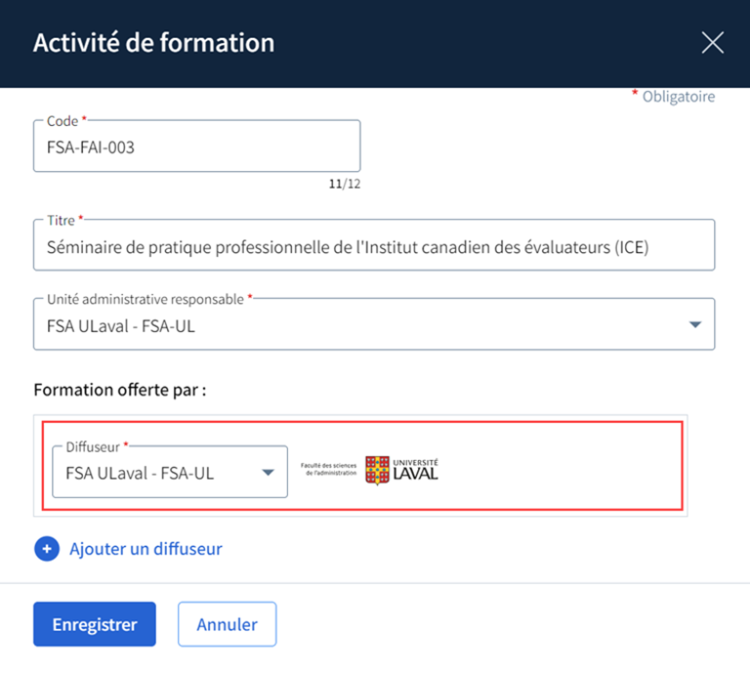
Dans le site promotionnel de Brio, le logo s'affiche:


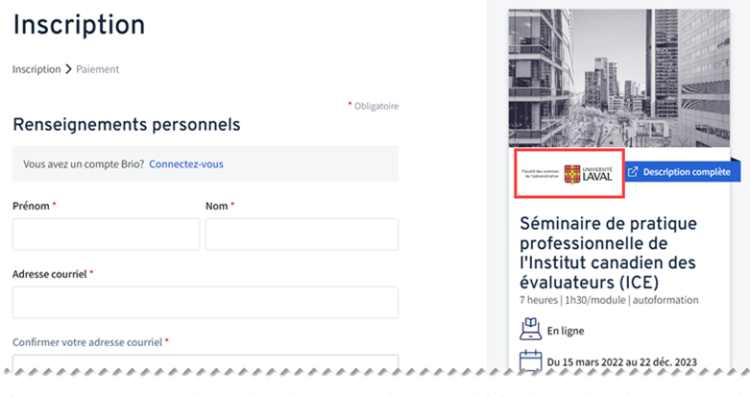
Étape 2 : Inscrire la description de votre organisation
Dans la section Description de l’outil de gestion de la formation, assurez-vous qu’une description de votre organisation a été intégrée. C’est celle-ci qui se retrouve, par défaut, dans la fiche de formation. Si aucune information n’a été saisie, cette section n’apparaît pas.

La description de votre organisation se retrouve dans la section Qui offre cette formation? dans la section inférieure de la fiche de la formation.

Étape 3 : Ajouter les coordonnées au niveau de votre organisation, unité ou sous-unité
À cette étape, assurez-vous que des coordonnées ont été saisies pour votre organisation. Il s’agit des coordonnées qui sont visibles par défaut si aucunes coordonnés spécifiques ne sont ajoutées à la fiche de formation.
Ces informations seront affichées par défaut dans la fiche de la formation, ainsi que dans le courriel de confirmation d’inscription des participants.
Il existe deux types de coordonnées à renseigner : celles relatives à l’entité à contacter pour des informations sur les formations, et celles concernant le soutien technique. Dans votre cas, seule la section Qui joindre pour obtenir de l’information sur les formations doit être complétée.

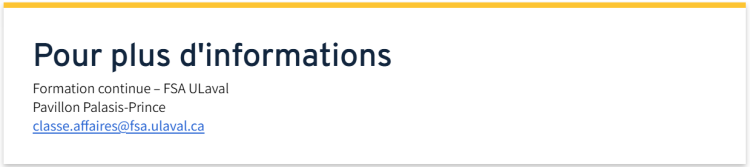
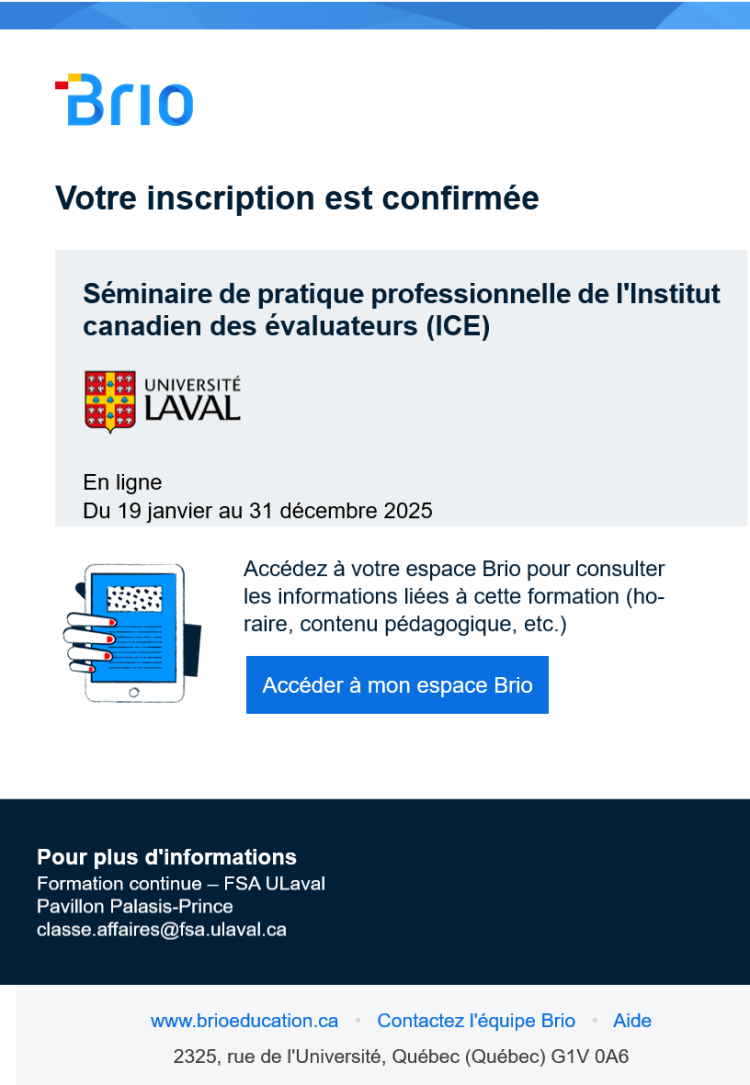
Autre option
Sachez qu’il est également possible de sélectionner des coordonnées personnalisées dans la fiche de formation.
Étape 4 : Ajouter la politique d’annulation au niveau de votre organisation, unité ou sous-unité
À cette étape, vérifiez si une politique d’annulation a été intégrée à votre organisation. Dans la fiche de la formation, vous pourrez choisir si cette politique est applicable ou non à la formation concernée.
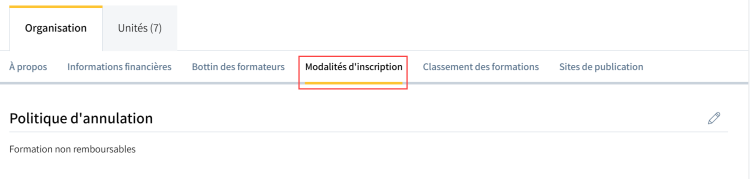
Informations nécessaires au niveau de la formation
Si un onglet n’est pas renseigné dans la fiche d’une formation, l’interface de la page de la formation dans le site promotionnel s’adapte. Par exemple, si rien n’est inscrit sous l’onglet Contenu, cet onglet ne s’affiche pas dans la fiche de la formation du site promotionnel de Brio.
Étape 5 : Compléter la section À propos dans la fiche de la formation
À cette étape, inscrivez les informations générales concernant la formation. Précisez, entre autres, la durée de la formation et identifiez la formule d’enseignement.
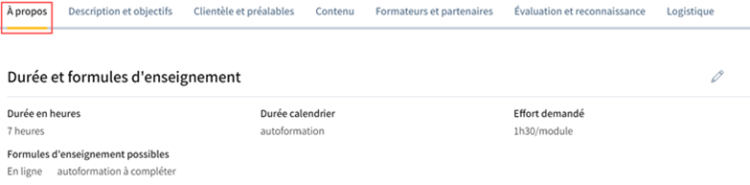
Dans le site promotionnel de Brio, les informations concernant la durée de la formation et la formule s’affichent:

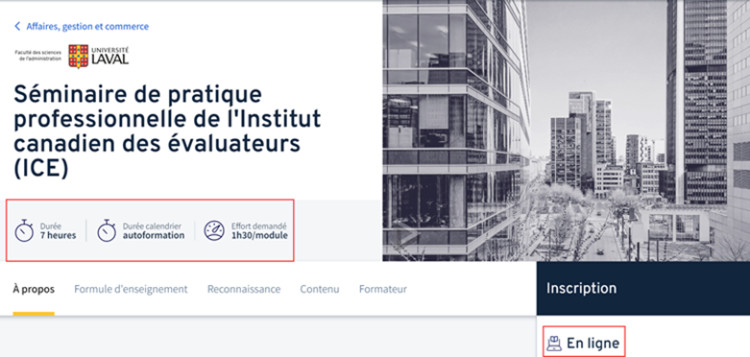
Il est possible que votre formation soit adaptable aux organisations et disponible en entreprise, signalez-le dans la section Caractéristiques supplémentaires.

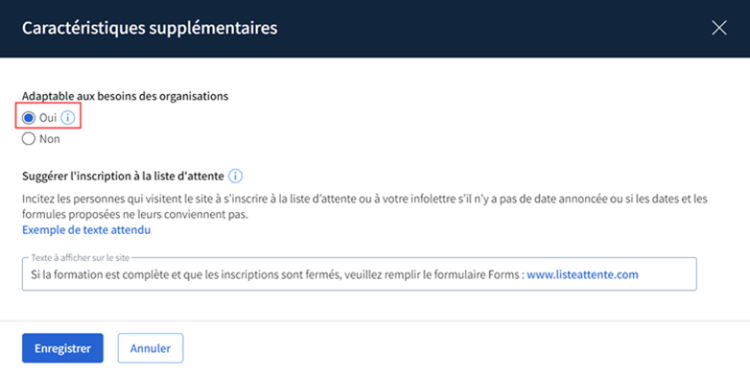
Votre formation sera ainsi mise de l’avant dans le site promotionnel de Brio lorsque les utilisateurs sélectionneront l’onglet Formations en entreprises ou le filtre formation en entreprise.


Dans la section À propos, sélectionnez également les coordonnées qui s'applique à la formation et qui s’affichent sur le site promotionnel de Brio, soit l’une d’entre elles:
- Celles de l'organisation
- Celles de l'unité administrative
- Celles spécifiques à la formation
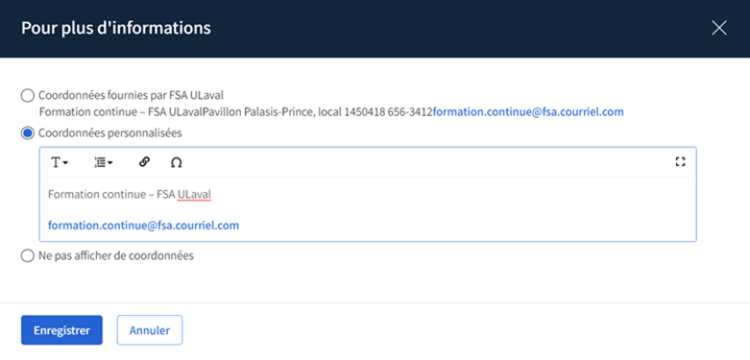
avis
L’option Ne pas afficher de coordonnées est disponible, mais il est fortement recommandé d'ajouter des coordonnées afin que les visiteurs soient en mesure de communiquer avec l’entité responsable de la formation pour obtenir davantage d'information.
Les coordonnées devraient, au minimum, transmettre les informations suivantes :
- Nom de l’entité responsable
- Adresse courriel de l’entité responsable
Des informations supplémentaires peuvent être ajoutées, mais pensez à transmettre des informations qui sont claires et concises.
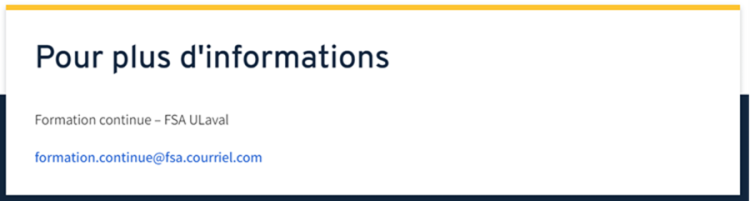
Finalement, sélectionnez la politique d’annulation qui s’applique à la formation et qui sera visible à l’utilisateur, soit l’une d’entre elles :
Si aucune politique d’annulation n’est nécessaire choisissez l’option :
- Non applicable pour cette formation
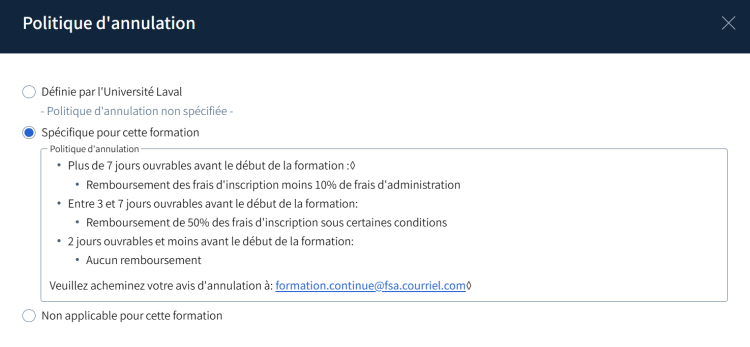
Un lien cliquable s’affiche dans le bloc d’inscription de la fiche de la formation et l’utilisateur peut consulter la politique d’annulation.

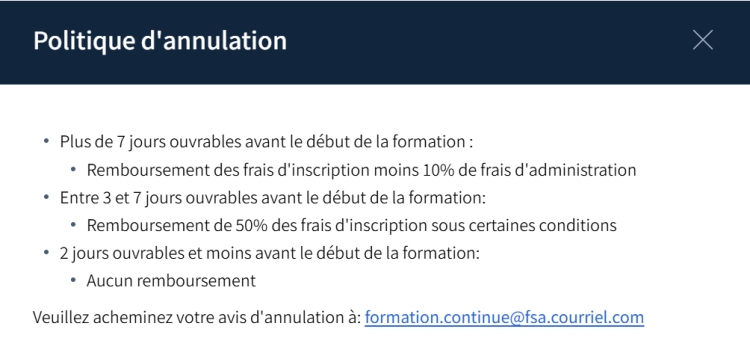
Étape 6 : Compléter la section Description et objectifs dans la fiche de formation
Dans l’outil de gestion, inscrivez la description de votre formation. Faites usage de vocabulaire qui suscite l’attention et qui décrit explicitement votre formation. Considérez que les premiers mots sont les plus importants. Soyez donc précis et concis. Sachez également qu’une description bien rédigée pourra favoriser un bon référencement dans les moteurs de recherche.
Vous pouvez également, si vous le désirez, ajouter une vidéo promotionnelle.
Ajoutez ensuite les objectifs de la formation. Il s’agit des connaissances et des compétences que les apprenants auront acquis au terme de la formation.
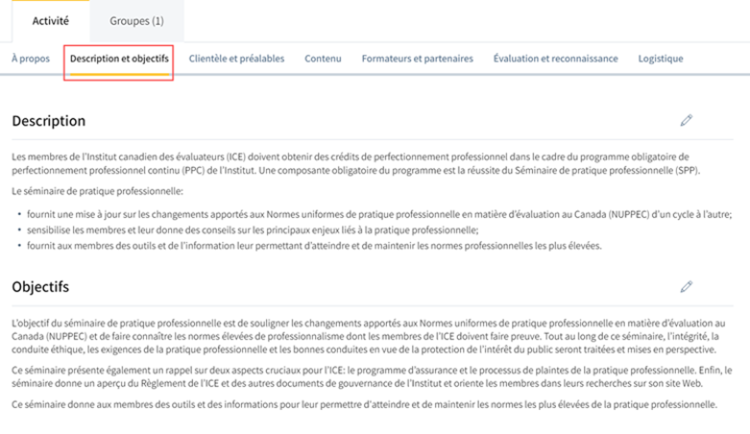
La description et les objectifs s’affichent dans la section « À propos ».
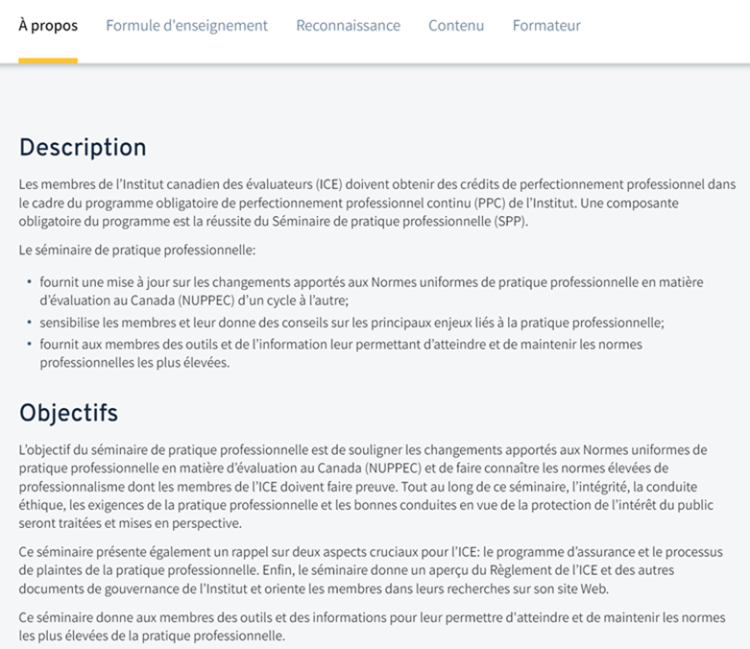
Étape 7 : Compléter la section Clientèle et préalables dans la fiche de la formation
Poursuivez et précisez la clientèle cible ainsi que les préalables nécessaires à la formation, le cas échéant.
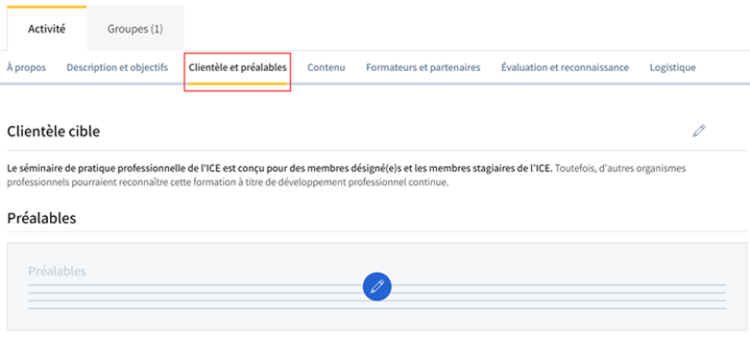
L’information concernant la clientèle s’affiche dans la section À propos de la fiche de la formation.

Étape 8 : Compléter la section Contenu dans la fiche de la formation
Dans cette section, précisez le contenu de la formation. Il peut s’agir des éléments et des notions qui seront abordés pendant la formation, de la séquence d’apprentissage, des activités qui seront proposées.
Utilisez les styles et les attributs de texte (gras, italique, liste à puces, etc.) pour mettre en page le contenu et hiérarchiser l'information dans cette section.
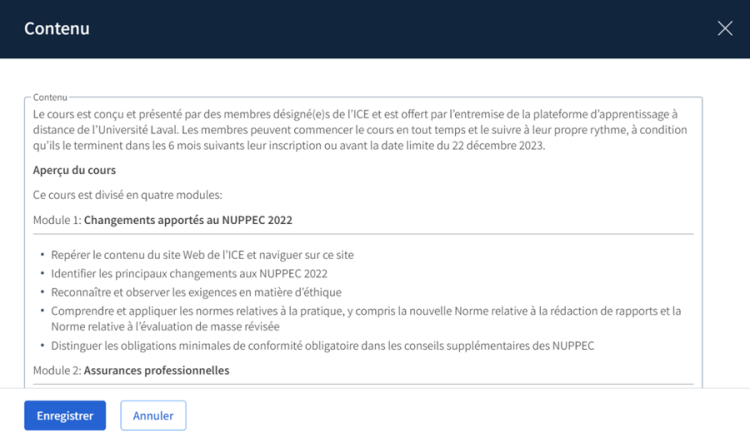
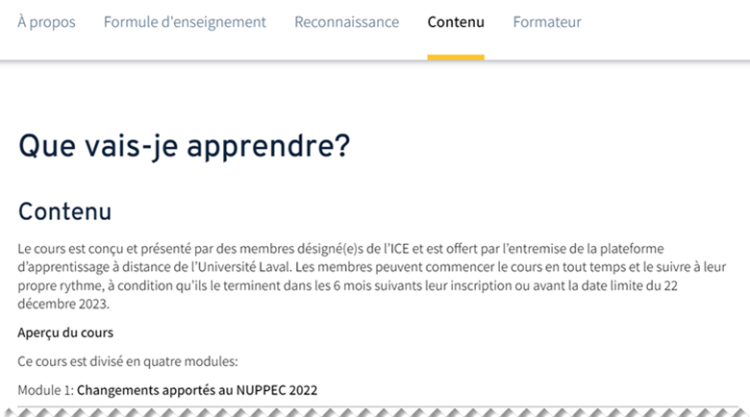
Étape 9 : Compléter la section Formateurs et partenaires dans la fiche de la formation
À cette étape ci, ajoutez le formateur annoncé. Il s’agit de la personne qui présentera la formation et non pas du concepteur pédagogique du site de formation. Avant d’ajouter le formateur, vérifiez que les renseignements publics ont été ajoutés dans la fiche du formateur.
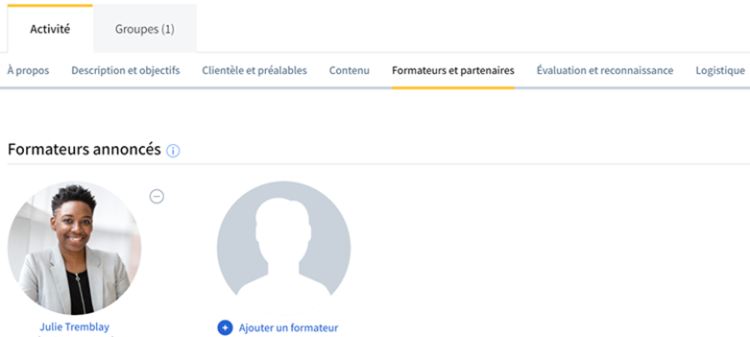
Le formateur s’affiche dans la section Qui va m’accompagner? de la fiche de la formation.
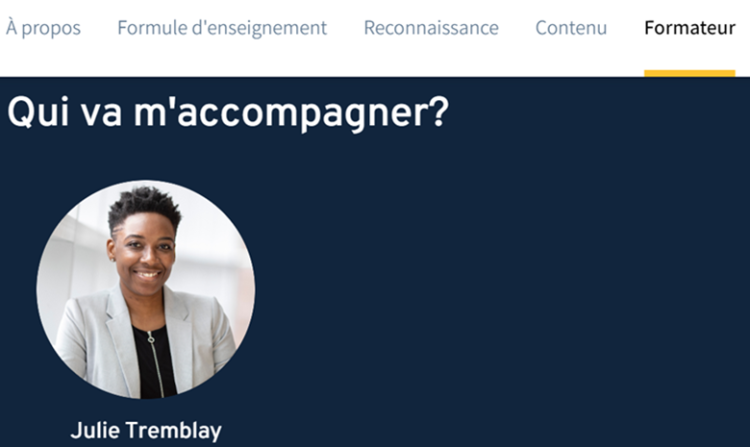
En ce qui concerne le partenaire, il est possible que vous travailliez en partenariat avec une autre organisation pour la planification et la diffusion de la formation. Dans ce cas-ci, ajoutez le partenaire dans cette section de la fiche de formation.
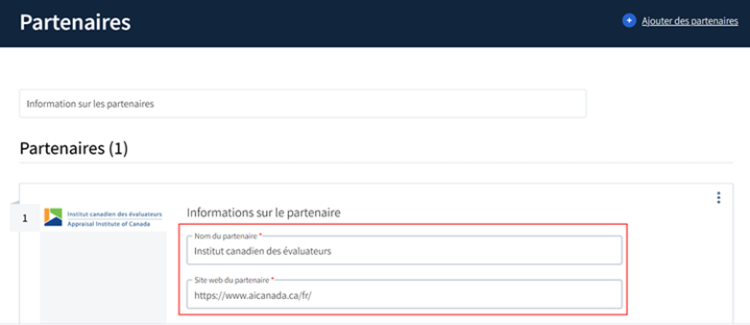
Le logo du partenaire s’affiche dans la section En partenaire avec dans la fiche de la formation.

Lorsque les visiteurs cliquent sur le logo des partenaires dans la fiche de la formation, ils sont dirigés automatiquement vers leur site Web si le lien hypertexte a été ajouté dans l'outil de gestion de la formation.
Étape 10 : Compléter la section Évaluation et reconnaissance dans la fiche de la formation
avis
Les modes d’évaluation (participation et résultat), ainsi que le nombre d’UEC ne seront pas visibles dans la fiche de la formation lorsqu'elle sera publiée sur le site promotionnel de Brio.
Cependant, si vous désirez afficher des informations à ce sujet, inscrivez-les manuellement dans la section Reconnaissance. Elles seront ainsi visibles dans la fiche de formation disponible sur le site promotionnel.
Si vous prévoyez produire ultérieurement des attestations de participation ou de réussite pour les participants, précisez le mode d'évaluation approprié dans cette section.
Vous devez également savoir que les informations ajoutées dans cette section seront visibles dans l’attestation si la variable Reconnaissance a été ajoutée lors de la préparation du gabarit d’attestation.
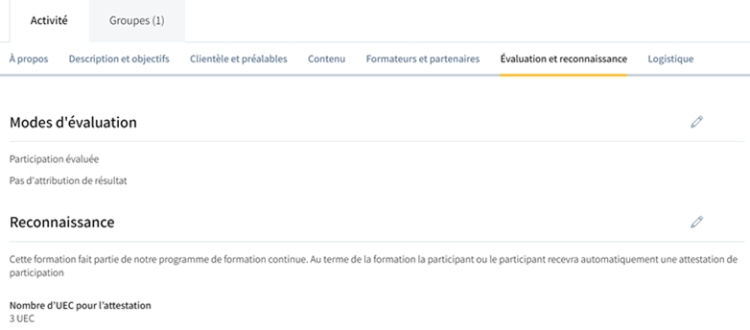
L’information rédigée dans la section Reconnaissance se retrouve dans la section Comment cette formation est-elle reconnue? de la fiche de la formation.
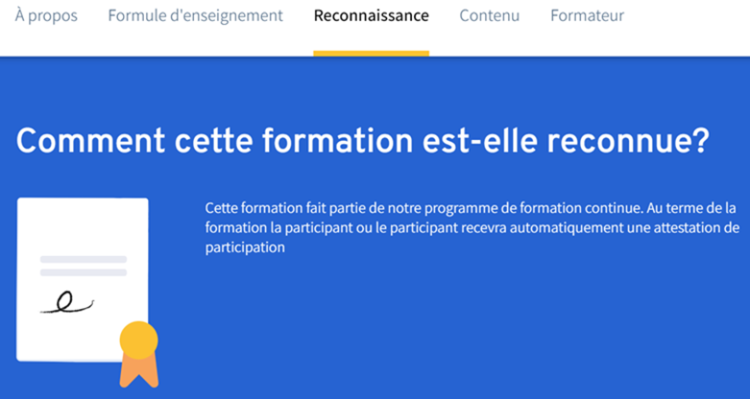
Étape 11 : Ajouter une image dans la fiche de la formation
L’ajout d’une image permet aux utilisateurs qui parcourent le site promotionnel de repérer facilement la thématique de la formation. Elle agit en tant que levier marketing pour valoriser votre formation. Associez-donc une image qui est vif de sens.

Dans le site promotionnel de Brio, l’image sélectionnée est visible à différents endroits:

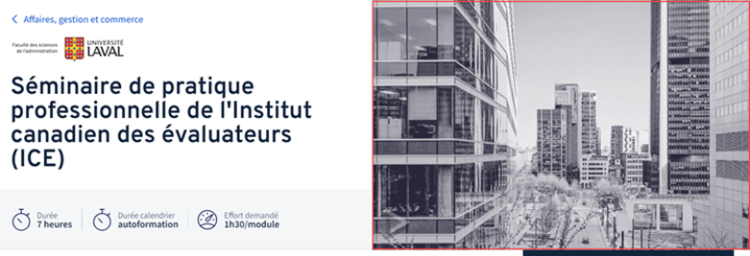
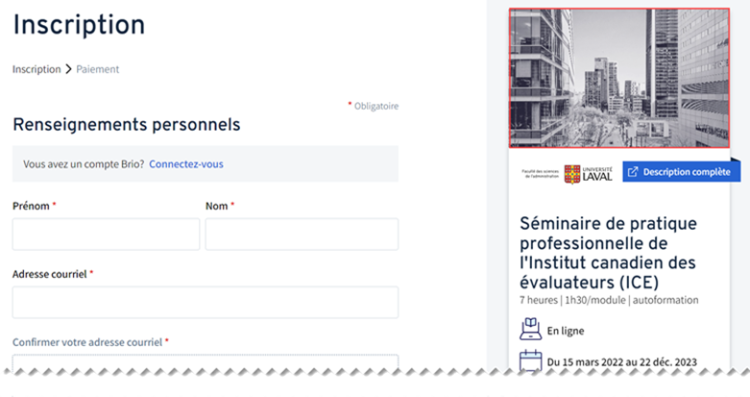
Informations nécessaires au niveau des groupes
Étape 12: Compléter les sections Horaire et Modalités d'inscription au niveau des groupes
Lors de la création d’un groupe, certaines des informations saisies s’affichent dans le bloc d’inscription à droite de la fiche de la formation une fois celle-ci publiée sur le site promotionnel de Brio.
Dans la section Horaire et déroulement, sélectionnez la formule d’enseignement ainsi que les dates de la formation. Vous pouvez également ajouter certains détails quant au déroulement de la formation. Un lien cliquable devient alors disponible et permet aux utilisateurs de consulter ces formations.
Dans la section Modalités d’inscription, ajoutez la période d’inscription. L’inscription deviendront alors possible et la date limite pour l’inscription sera alors affichée aux utilisateurs.
avis
- Si aucun groupe n'a été créé : le bloc Inscriptionsera vide et les utilisateurs ne seront pas en mesure de connaître les dates de la formation ni de s’y inscrire.
- Si un ou plusieurs groupes ont été publiés: la liste de ces groupes et les détails importants seront visibles dans le bloc Inscription. Ainsi, les personnes pourront sélectionner l'un d’entre eux et remplir le formulaire d'inscription.
Il est également possible d’identifier une clientèle comme privée. Le cas échéant, celle-ci n’estpas visible dans le bloc Inscriptiondans la fiche de la formation qui est publiée sur le site promotionnel de Brio. L'agent de gestion des formations doit envoyer un lien d'inscription par courriel ou les inscrire manuellement dans la liste des participants.
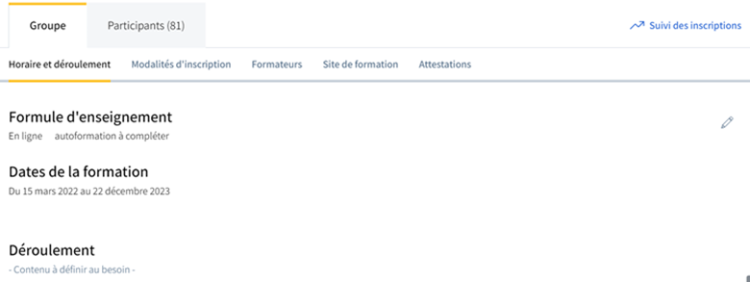
Les informations concernant le déroulement et l’horaire se retrouvent dans la tuile Formule d’enseignement dans la fiche de la formation. Un lien cliquable est disponible pour afficher le calendrier de la formation.
De leur côté, les modalités d’inscription s’affichent dans la tuile Inscription dans la fiche de la formation.
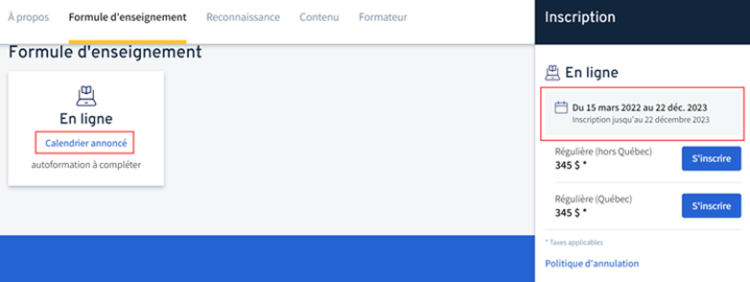
Étape 13 : Publier votre formation et les groupes
Vous avez effectué toutes les étapes préalables à la publication d’une formation sur le site promotionnel de Brio.
Il est maintenant temps de faire quelques dernières vérifications afin de vous assurer que les informations sont conformes à ce que vous souhaitez. Pour procéder à la vérification, voyez l’aperçu d’une formation sur le site de Brio.
Si les informations se présentent telles que vous l’avez souhaité, procédez à la publication.
Maintenant, tout est terminé, vous n’avez plus qu’à faire le suivi des inscriptions et des participants!


